Het komt wel eens voor dat een klant een product komt terugbrengen. Je wil dan waarschijnlijk de voorraad corrigeren en eventueel ook het aankoopbedrag crediteren danwel retourneren.
Let op: dit artikel is alleen van toepassing als je werkt met een spaarprogramma in Animana. In alle overige gevallen kun je in het artikel Hoe voer ik een correctie uit op een bestaande factuur? lezen hoe je de voorraad kunt corrigeren en het aankoopbedrag kunt crediteren.
Stappenplan
- Ga naar het Cliëntdossier van de betreffende cliënt.
- Open de oorspronkelijke factuur waar dit product op staat. Controleer het bedrag dat destijds voor het product betaald is (er kan bijvoorbeeld sprake zijn geweest van een kortingsactie of wellicht heb je in de tussentijd je prijzen veranderd).
- Als het product bij een specifieke patiënt is geboekt, adviseren we om de correctie ook bij deze patiënt te verwerken. Open dan het juiste patiëntdossier.
Gaat het om een product dat aan het cliëntdossier is toegevoegd, creëer dan de creditfactuur in het cliëntdossier. - Klik op de knop Product.
- Zoek het product op dat geretourneerd wordt en vul de hoeveelheid in die geretourneerd wordt in met een min ervoor.

- Controleer (en eventueel corrigeer) de prijs. Let hierbij op dat een eventuele correctie voor korting ook wordt meegenomen.
- Vul indien er voorraadbeheer wordt gedaan met batchnummers en verloopdata deze velden in.
This is box titleLet op! Indien de betreffende batch voor dat product niet meer op voorraad is en het product wordt geretourneerd, dan kan de batch niet in de dropdown geselecteerd worden. Je zult dan het batchnummer handmatig moeten ingeven door op de te drukken en de gegevens in te voeren. Klik daarna op Add batch. De ingevoerde (nieuwe) batch wordt op de correcte manier als voorraadbatch toevoegd.
te drukken en de gegevens in te voeren. Klik daarna op Add batch. De ingevoerde (nieuwe) batch wordt op de correcte manier als voorraadbatch toevoegd.
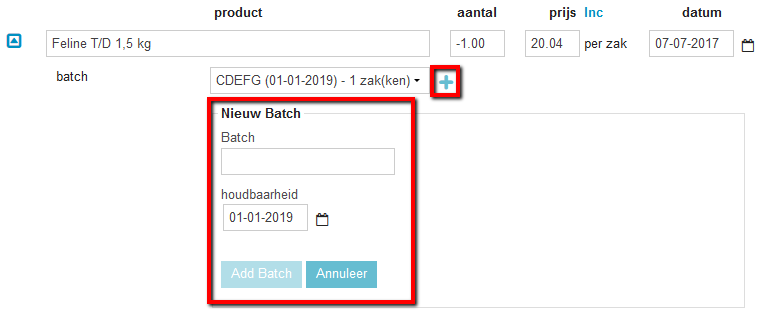
- Klik op Toevoegen.
- Herhaal stap 5 tot en met 8 indien er meerdere producten worden geretourneerd.
- Klik op Preview Factuur.
- Indien gewenst, kun je bovenaan nog een opmerking plaatsen in de velden “Beschrijving” (deze wordt geprint op de factuur) of “Opmerking debiteurenlijst”.
- Klik op Maak Factuur.
- Mocht je de creditfactuur willen verrekenen met een andere openstaande factuur, dan vink je die in dit scherm ook aan. Het totaalbedrag zal meteen worden bijgewerkt. Een positief bedrag wil zeggen dat de cliënt dit bedrag aan de praktijk dient te voldoen, een negatief bedrag betekent dat je dit bedrag nog schuldig bent aan de cliënt.
- Als je de kosten contant wilt retourneren, klik je rechts op de knop Kas.
Als je niet direct geld wilt teruggeven, maar het bedrag open wilt laten staan als krediet of dit later via de bank terugstort, dan klik je op Geen Betaling. In dit laatste geval zijn de volgende stappen niet van toepassing. - Geef/ontvang de betaling.
- Klik op Voltooien om de betaling te verwerken.
De voorraad wordt hiermee bijgewerkt. De betaling is verwerkt en zal ook getoond worden in het Dagoverzicht.
Meer hierover
Hoe kan ik een product retour nemen zonder de voorraad bij te werken?
- Mocht je dit nog niet hebben, maak dan een nieuw product aan genaamd ‘gecrediteerd product zonder voorraad’ (of iets vergelijkbaars) met een prijs van € 0,00. Op deze manier kun je in de rapporten zien hoe vaak je producten hebt gecrediteerd, die je niet opnieuw in voorraad hebt genomen.
- Ga naar het Cliëntdossier van de betreffende cliënt.
- Open de oorspronkelijke factuur waar dit product op staat. Controleer het bedrag dat destijds voor het product betaald is (er kan bijvoorbeeld sprake zijn geweest van een kortingsactie of wellicht heb je in de tussentijd uw prijzen veranderd).
- Als het product bij een specifieke patiënt is geboekt, adviseren we om de correctie ook bij deze patiënt te verwerken. Open dan het juiste patiëntdossier.
Gaat het om een product dat aan het cliëntdossier is toegevoegd, creëer dan de creditfactuur in het cliëntdossier. - Klik op de knop Product.
- Zoek het product dat je bij stap 1 gemaakt heeft (‘gecrediteerd product zonder voorraad’).
- Vul eerst het juiste btw tarief van het product in.
- Vul de prijs in van het product dat geretourneerd wordt in met een min ervoor. Let op dat het aantal niet ook met een min wordt ingevoerd.
- Klik op Toevoegen.
- Klik op Preview Factuur.
- Klik op Maak Factuur.
- Mocht je de creditfactuur willen verrekenen met een andere openstaande factuur, dan vink je die in dit scherm ook aan. Het totaalbedrag zal meteen worden bijgewerkt. Een positief bedrag wil zeggen dat de cliënt dit bedrag aan de praktijk dient te voldoen, een negatief bedrag betekent dat je dit bedrag nog schuldig bent aan de cliënt.
- Als je de kosten contant wilt retourneren, klik je rechts op de knop Kas.
Als je niet direct geld wilt teruggeven, maar het bedrag open wilt laten staan als krediet of dit later via de bank terugstort, dan klik je op Geen Betaling. In dit laatste geval zijn de volgende stappen niet van toepassing. - Geef/ontvang de betaling.
- Klik op Voltooien om de betaling te verwerken.
De betaling is verwerkt en zal ook getoond worden in het Dagoverzicht.
Hoe kan ik een product retour nemen als er wel een factuur van is, maar nog geen betaling is gedaan?
Je moet hiervoor de bestaande factuur bewerken. Niet alle gebruikers kunnen gemaakte facturen bewerken. Neem contact op met je beheerder als je hier geen rechten voor hebt.
- Ga naar het Cliëntdossier van de betreffende cliënt.
- Open de factuur waar het product op staat. De factuur zal waarschijnlijk roodgekleurd zijn, omdat het factuurbedrag nog niet is voldaan.
- Je kunt een product van de factuur verwijderen door op
 te klikken achter het betreffende product.
te klikken achter het betreffende product.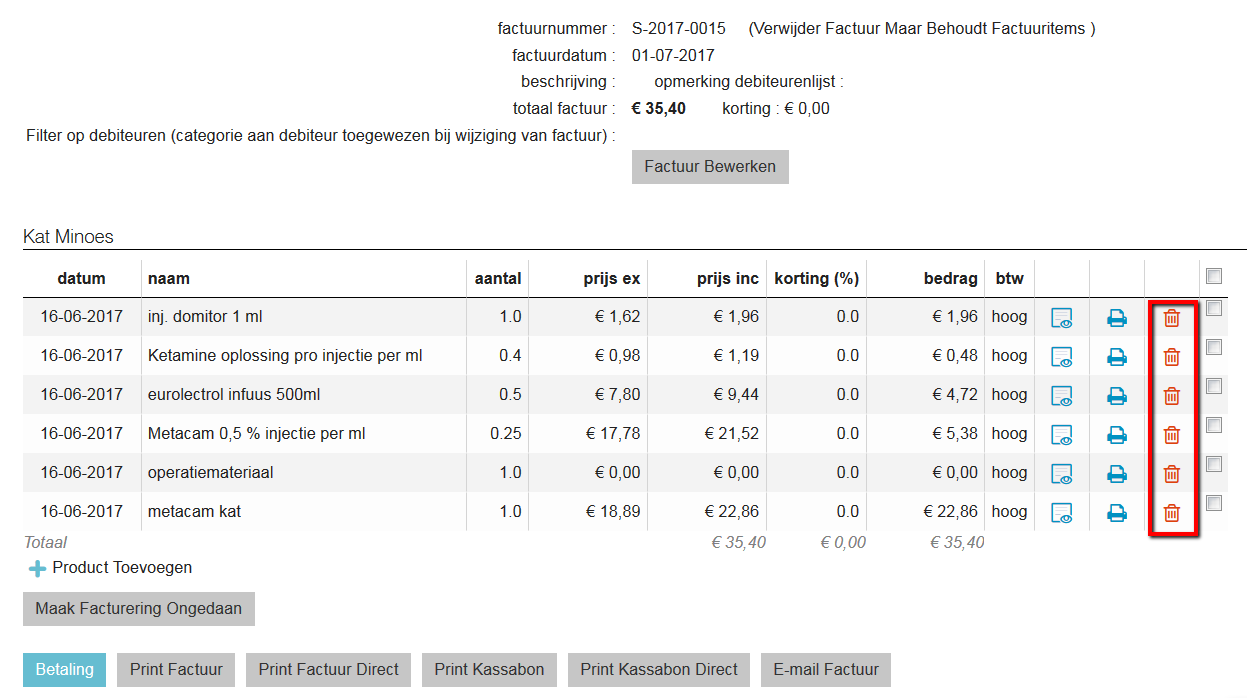
Als je alle producten van de factuur verwijdert, zal het totaalbedrag ‘€ 0,00’ zijn en dus zal de factuur niet langer open staan.
Wanneer een product verwijderd wordt in het dossier of van een factuur wordt deze weer terug in de voorraad geplaatst.
Indien het bewerken van een factuur of het verwijderen van een factuurregel niet meer mogelijk zijn kan de correctie gemaakt worden middels een creditfactuur.
